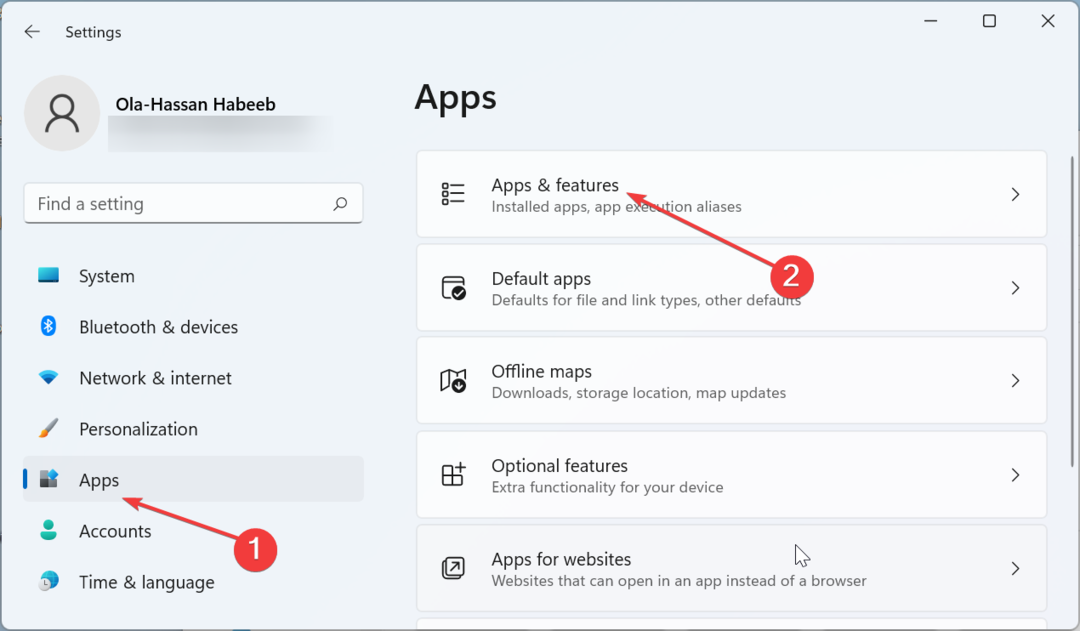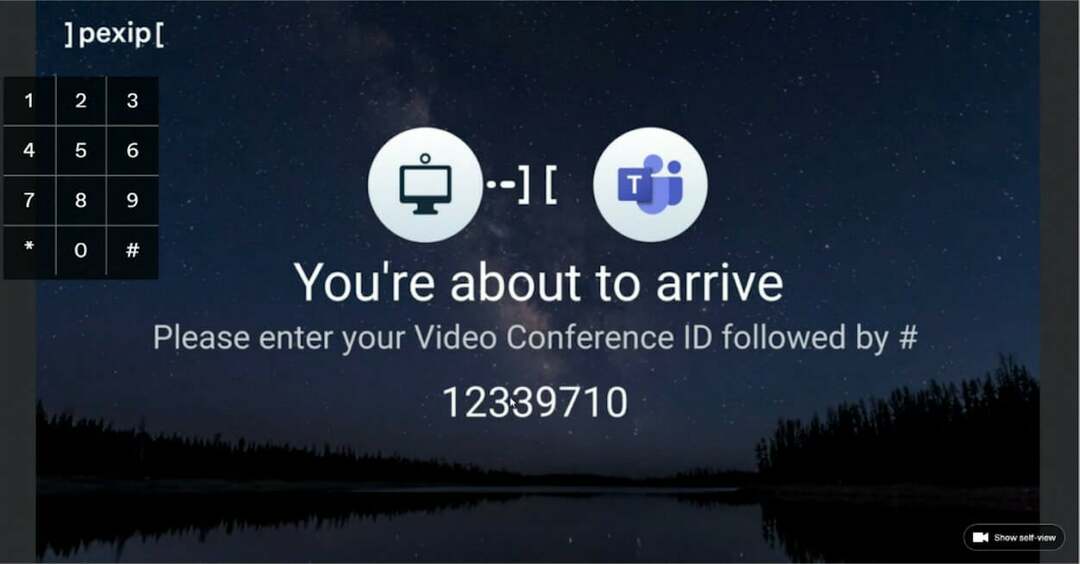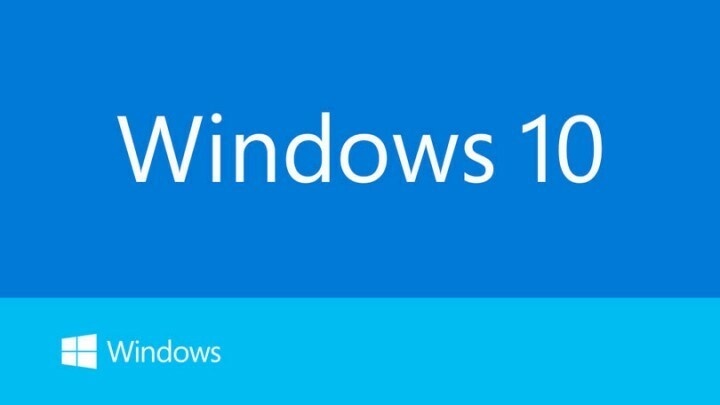
ეს პროგრამა თქვენს დრაივერებს განაგრძობს მუშაობას და ამით გიცავთ კომპიუტერის ჩვეულებრივი შეცდომებისგან და აპარატურის უკმარისობისგან. შეამოწმეთ თქვენი ყველა მძღოლი ახლა 3 მარტივ ეტაპზე:
- ჩამოტვირთეთ DriverFix (დადასტურებული ჩამოტვირთვის ფაილი).
- დააჭირეთ დაიწყეთ სკანირება იპოვონ ყველა პრობლემატური მძღოლი.
- დააჭირეთ განაახლეთ დრაივერები ახალი ვერსიების მისაღებად და სისტემის გაუმართაობის თავიდან ასაცილებლად.
- DriverFix გადმოწერილია ავტორი 0 მკითხველი ამ თვეში.
ინსტალაციის შემდეგ Windows 10 საიუბილეო განახლება, ბევრმა მომხმარებელმა დაიწყო სხვადასხვა პრობლემების გადაჭრა და ისინი პრეტენზიებს გამოთქვამდნენ Microsoft- ის ფორუმებზე, სადაც დახმარებას ითხოვდნენ. მომხმარებელმა, სახელად Aindriu80, რომელმაც დაადგინა AU 2 აგვისტოს თავის ნოუთბუქზე, შეამჩნია, რომ მოწყობილობა შენელდა და მან მიიღო რეგულარული გაყინვა, რაც ათი წამი გაგრძელდა. მისი ყველაზე დიდი საზრუნავი მაუსსა და კლავიატურას უკავშირდება, რომლებიც ძალიან ჩამორჩენილია და მას სურდა გაეგო, ხომ არ არსებობს მისი პრობლემის გადაჭრა.
Aindriu80- მა თქვა, რომ მას აქვს Dell XPS 15 ნოუთბუქი, 16 გბ Dual Channel DDR4 2133Mhz (8 GBx2), NVIDIA® GeForce® GTX 960M 2GB GDDR5 და 512 GB PCIe Solid State Drive. ვინდოუსის 10 სხვა მომხმარებლის მსგავსად, იგი მოწადინებული იყო დააყენოთ ახალი Windows 10 Anniversary Update და ისიამოვნეთ მისი ახალი თვისებებით და გაუმჯობესებებით, მაგრამ ამის ნაცვლად, მისი ლეპტოპი ახლა ხუთი წლის ასაკში გრძნობს თავს მანქანა ”ჩემი მაუსი და კლავიატურა ძალიან დასუსტებულია.
მაუსი ცოტა ხნით უნდა გადავიტანო, სანამ ის რეაგირებს და როცა ეს ასე გამოიყურება, ვცდილობ მასიური გრაფიკული თამაშის გაშვებას. თითქმის შემიძლია დავასრულო სიტყვა ჩემს კლავიატურაზე, სანამ ის ეკრანზე გამოჩნდება. ისეთი შეგრძნებაა, რომ Windows 10 საიუბილეო განახლება არ იყო შექმნილი ჩემს ლეპტოპზე გასაშვებად. ” მან ჰკითხა ბიჭებს Microsoft თუ არსებობს გზა ავარიების შეჩერების და მისი კლავიატურის რეაგირების გასაუმჯობესებლად მაუსი
მისმა პრობლემამ Microsoft- ის მხარდაჭერის ინჟინრის ვაშის ყურადღება მიიპყრო, რომელმაც მას ორი გამოსავალი შესთავაზა. პირველი მეთოდი გულისხმობს სისტემის შენარჩუნებასთან დაკავშირებული პრობლემების გადაჭრის გზით:
- Windows Key + R დაჭერით გაშვების ბრძანების გასახსნელად;
- აკრეფთ კონტროლი და დააჭირეთ ღილაკს, რომ გახსნათ პანელი;
- მისი გასახსნელად მართვის პანელის საძიებო ველში პრობლემების აღმოფხვრა;
- შემდეგ დააჭირეთ ღილაკს "ყველას ნახვა" მარცხენა პანელში.
თუ ეს მეთოდი ვერ მოხერხდა, არსებობს მეორე გამოსავალი: სისტემის მოთავსება Clean Boot- ში, იმის გასაგებად, თუ რაიმე მესამე მხარის პროგრამები ან საწყისი ელემენტები იწვევს პრობლემას.
კიდევ ერთი ბიჭი, სახელად NGWin, თავი დაეღწია ამ პრობლემას, უბრალოდ დააბრუნა AU, Windows- ის აღდგენის საშუალებით და თქვა, რომ ახლა ყველაფერი ნორმალურია. მას მიაჩნია, რომ Windows AU / შეუთავსებელი Nvidia დრაივერი არის დამნაშავე.
დაკავშირებული ისტორიები, რომ შეამოწმოთ:
- Windows 10 წლის იუბილეს განახლებაში Avast- ის შეცდომის მიზეზები
- შეარჩიეთ ნაგულისხმევი შენახვის ადგილი Windows 10 წლისთავის განახლებაში
- შეიძლება Windows 10 საიუბილეო განახლებამ ხელი შეუწყოს კომპიუტერის გაყიდვებს?